
Სარჩევი:
- ავტორი John Day [email protected].
- Public 2024-01-30 10:19.
- ბოლოს შეცვლილი 2025-06-01 06:09.



ბოლო დროს სულ უფრო და უფრო მაინტერესებს რთველის კომპიუტერული ტექნიკა. ერთ -ერთი ყველაზე საინტერესო და გავლენიანი კლასიკური ტექნიკაა Atari 2600, რომელიც პირველად 1977 წელს გამოვიდა. სამწუხაროდ, მე არასოდეს მივეცი შანსი ვითამაშო ეს ბავშვობაში, ძირითადად იმიტომ, რომ იმ დროისთვის, როდესაც მე უკვე საკმარისად დიდი ვიყავი სალაპარაკოდ, ეს უკვე დასრულებული იყო. 20 წლის!
ცოტა ხნის წინ მე გავაკეთე თხრა და მოვახერხე ინტერნეტში ერთ -ერთი ასეთი პოვნა საკმაოდ კარგ ფასად, მაგრამ როგორც ბევრი ძველი ტექნოლოგიისას, როგორც კი მას ჩავრთავდი, უბრალოდ უხერხული ვიყავი.
ეს არის ერთ -ერთი რისკი, როდესაც საქმე ეხება ძველი ტექნიკის თამაშს და შეგროვებას, რადგან ის ძალიან ძველია, არ არსებობს გარანტია, რომ ის იმუშავებს და თქვენ შეიძლება საბოლოოდ დახარჯოთ კარგი ფული მხოლოდ თქვენი სახლის მოწევისთვის. აშკარა გამოსავალი არის ატარის ემულატორის გადმოტვირთვა, რომელსაც შეუძლია ძველი სისტემის იმიტაცია. უმეტესწილად, ეს მშვენივრად მუშაობს, თუმცა, ის არ არის ისეთი ავთენტური, როგორც ორიგინალ აპარატზე თამაში, განსაკუთრებით კლავიატურის გამო.
ასე რომ, მე ვფიქრობდი, რომ შესანიშნავი გამოსავალია ადაპტერის დამზადება, რომელიც საშუალებას მოგვცემს ჩავრთოთ ორიგინალური Atari კონტროლერი ჩვენს კომპიუტერში და ვითამაშოთ ამ გზით და ეს არის ის, რასაც ჩვენ ვაპირებთ ავაშენოთ ამ პროექტში.
ნაბიჯი 1: ეძებთ კონტროლერის შიგნით




ასე რომ, აბსოლუტურად პირველი რაც ჩვენ უნდა გავაკეთოთ არის შევხედოთ როგორ მუშაობს Atari კონტროლერი, რათა დავინახოთ როგორ ვაპირებთ მის ადაპტირებას USB- ზე.
ჩემი გახსნისთანავე შოკში ჩავვარდი, რომ დავინახე, რომ ეს მხოლოდ 5 ღილაკი იყო! არა 5 ღილაკი და საკონტროლო წრე, მხოლოდ 5 ღილაკი. რაც იმას ნიშნავს, რომ ამის ადაპტირება USB- ზე ძალიან ადვილი იქნება მიკროკონტროლერის გამოყენებით.
მიუხედავად იმისა, რომ ის ცალკე მქონდა, მეც გარკვეული დრო დამჭირდა, რომ გამეწმინდა ყველა იარაღი და ყველაფერი კარგად გამესუფთავებინა.
ნაბიჯი 2: რაც ჩვენ გვჭირდება


სანამ ნაწილების სიაში შევალთ, უნდა აღინიშნოს, რომ ეს პროექტი არ იმუშავებს არდუინო უნოზე, ნანოზე ან მეგაზე. ჩვენ გვჭირდება მიკროკონტროლერი, რომელსაც შეუძლია იმოქმედოს როგორც HID (ადამიანის ინტერფეისის მოწყობილობა). მიკროკონტროლერები ATMega 32u4 არიან ამის კაბელი და ჩვენ შეგვიძლია ვიპოვოთ ATMega 32u4 არდუინოს მიკროში
ნაწილების სია:
- Arduino Pro Micro (აქ)
- მამრობითი pin სათაურები
- USB to Micro USB კაბელი
- პროექტის გარსაცმები (იქნება 3D ბეჭდვის ნაღმი)
ნაბიჯი 3: რომელი ქინძისთავები რას აკეთებენ?

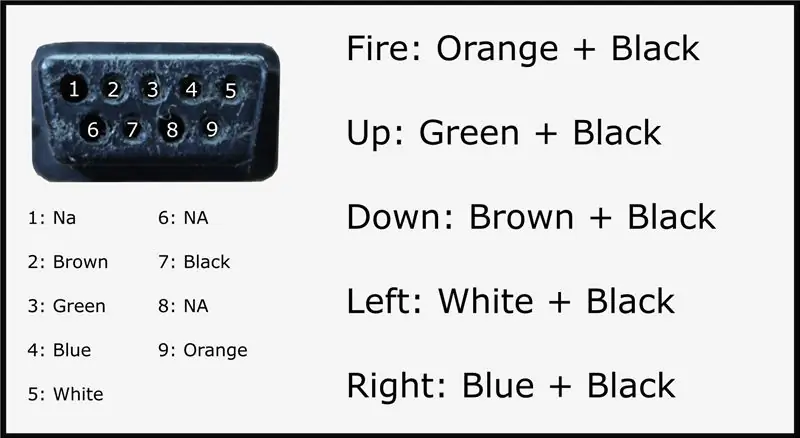
თქვენ ნახავთ, რომ Atari კონტროლერს აქვს 9 პინიანი კონექტორი მის ბოლოს, კონტროლერის თითოეულ ღილაკს აქვს თავისი პინი ამ კონექტორზე და არის ერთი პინი მიწისთვის. ეს ნიშნავს, რომ ამ 9 პინიანი კონექტორიდან გამოიყენება მხოლოდ 6 პინი. იმის გასარკვევად, თუ რომელი ქინძისთავები შეესაბამება რომელ ღილაკებს შეგვიძლია ავიღოთ მულტიმეტრი, დააყენეთ უწყვეტობის რეჟიმში და ვნახოთ რა აკავშირებს. თუ არ გგონიათ უსიამოვნების გადატანა, ჩაწერეთ ჩემი დასკვნების სურათი.
ამ დიაგრამაზე დაყრდნობით შეგვიძლია დავინახოთ, რომ მაგალითად, თუ კონტროლერზე ცეცხლის ღილაკს დავაჭერდი, ის ნარინჯისფერ მავთულს დააკავშირებდა მიწასთან, რაც არის ღილაკის დაჭერა, ჩვენ შეგვიძლია გამოვიყენოთ ჩვენი Arduino ამის გამოსავლენად და გამოვიგზავნოთ კლავიატურის ბრძანებები კომპიუტერი, რომლის საფუძველზეც დააჭირეთ ღილაკს.
ნაბიჯი 4: საქმე
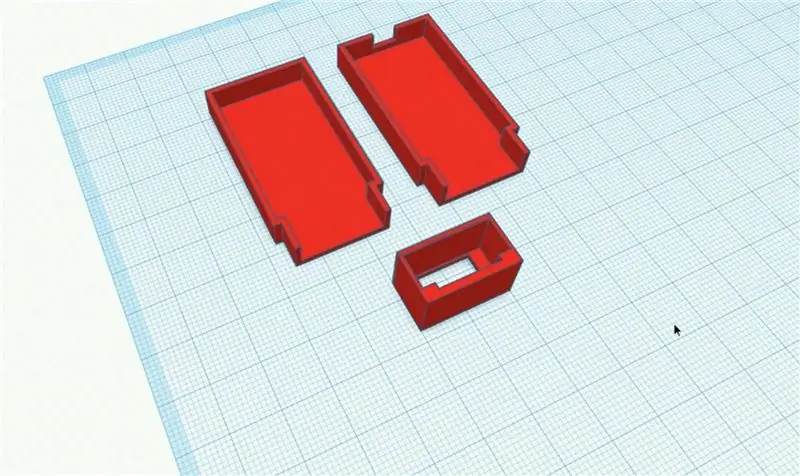


ასე რომ, საკმაოდ დიდი დრო გავიდა მას შემდეგ, რაც ბოლო 9 პინიანი კონექტორი გაკეთდა და ამის გამო, ჩვენთვის საკმაოდ ძნელია ვიპოვოთ ადაპტერში. ასე რომ, გამოსავალი, როგორც უმეტეს ნივთებში, მოიცავს 3D ბეჭდვას. მე ვაპირებ დაბეჭდვას კორპუსში 9 პინიანი კონექტორისთვის და შემდეგ ცუდად ჩავასრიალებ მასში რამდენიმე მამაკაცის სათაურს, რათა დავუკავშირდე არდუინოს 9 პინ კონექტორს. 3D დასაბეჭდი ფაილები შეგიძლიათ იხილოთ ქვემოთ.
ამ 9 პინიანი კონექტორის შექმნის გზა არის ის, რომ თავდაპირველად გავასრიალოთ მამრობითი ქინძისთავები Atari 9 პინის კონექტორში, შემდეგ გადავაბეჭდოთ კონექტორი, რომელიც დავბეჭდეთ და შემდეგ დავამთავროთ მამრობითი ქინძისთავების უკანა ნაწილზე, რომელიც დავბეჭდეთ. ახლა, როდესაც კონექტორებს ვშორებთ, ქინძისთავები უნდა იყოს გამყარებული ჩვენ მიერ დაბეჭდილ და იდეალურად გასწორებული.
ნაბიჯი 5: ყველაფრის გაყვანილობა
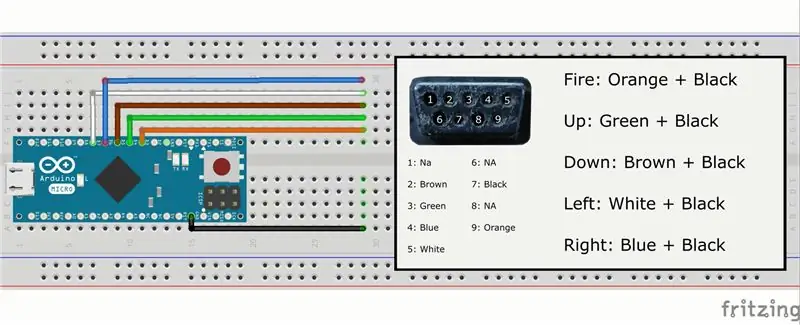
ასე რომ, ყველაფრის დასაკავშირებლად, ჩვენ უნდა გავაკეთოთ ეს შემდეგნაირად (გახსოვდეთ, რომ შეამოწმოთ რომელი ფერი შეესაბამება რომელ პინს 9 პინის კონექტორზე):
- შავი მავთული მიდის გრუნტზე არდუინოზე
- ნარინჯისფერი მავთული მიდის მე -3 არდუინოზე
- მწვანე მავთული მიდის 4 პინზე არდუინოზე
- ყავისფერი მავთული მიდის 5 -ზე Arduino- ზე
- ცისფერი მავთული მიდის Arduino- ზე მე -6 პინზე
- Arduino- ზე თეთრი მავთული მიდის პინ 7 - ზე
თუ ეს საერთოდ დამაბნეველია, გადახედეთ გაყვანილობის დიაგრამას ცოტაოდენი სიცხადისთვის.
ნაბიჯი 6: კოდის ატვირთვა
კოდი, რომელსაც ჩვენ გამოვიყენებთ, შეგიძლიათ იხილოთ ქვემოთ. ჩვენ ვაპირებთ ვისარგებლოთ კლავიატურის ბიბლიოთეკით ამ კოდში. რაც ხდება, ჩვენ გვაქვს რამოდენიმე if განცხადება, სადაც ნათქვამია, რომ თუ გარკვეული ღილაკი დაბლა იწევს, დააჭირეთ კლავიატურის შესაბამის ღილაკს.
საბედნიეროდ, კლავიატურის ბიბლიოთეკა ძალიან მარტივია გამოსაყენებლად, მაგალითად Keyboard.press (119) კოდირებისთვის; აცხადებს, რომ კლავიატურის ღილაკი 119 (119 არის ascii W) არის დაჭერილი და კოდი Keyboard.release (119); აცხადებს, რომ კლავიატურის ღილაკი 119 ახლა გამოვიდა. ასე რომ, ჩვენ გვაქვს განცხადებები, სადაც ნათქვამია, რომ თუ პინ არის მაღალი ღილაკზე დაჭერით და თუ პინი არის დაბალი გასაღების გასათავისუფლებლად.
ჩვენ ასევე ვსარგებლობთ შიდა გამწევ რეზისტენტებით ჩვენს კოდში, ასე რომ ჩვენ არ უნდა ვიდარდოთ რომელიმე ჩვენს წრეში შედუღებაზე. თუ გსურთ მეტი იცოდეთ კოდის შესახებ, გახსენით იგი Arduino IDE- ში და თქვენ უნდა ნახოთ, რომ მისი უმეტესობა კომენტირებულია.
შემდეგ ჩვენ ავტვირთავთ კოდს Arduino Pro Micro- ში და გადავდივართ შემდეგ საფეხურზე.
ნაბიჯი 7: საქმის გაერთიანება



ამრიგად, წინა საფეხურის 3D ბეჭდვის ფაილებს აქვთ არა მხოლოდ 3D დასაბეჭდი 9 პინიანი კონექტორი, არამედ ზედა და ქვედა ნაჭერი, რომელიც მოთავსდება მის გარშემო და აქვს მთელი ცირკულაცია მის შიგნით. ასე რომ, სამუშაოს დასასრულებლად ან დასაწყებად, ჩვენ გვჭირდება ამ ორი ნაწილის დაბეჭდვა.
შემდეგ ჩვენ ვასხამთ არდუინოს ქვედა ნაწილში (ნაჭერი USB მიკრო კაბელისთვის), შემდეგ კი წებოვანა 9 ნაწილის კონექტორზე ქვედა ნაწილის წინა ნაწილში. მას შემდეგ რაც ეს ორივე საიმედო და ადგილზე იქნება, ჩვენ შეგვიძლია დავაწებოთ ზედა ნაჭერი, დავასრულოთ პროექტი! სანამ ამას გავაკეთებდი, მე რეალურად დავამატე ცხელი წებოს ჭარბი რაოდენობა შიგნიდან, რადგან ეს მას ცოტა უფრო ძლიერს ხდის, მაგრამ ასევე ამატებს წონას მოწყობილობას, რაც მას არ იგრძნობს ძალიან მოუსვენრად.
როდესაც ეს ნაჭრები ერთად იქნება, შეიძლება შეამჩნიოთ, რომ ის გამოიყურება ცოტა უხეშად, განსაკუთრებით თუ თქვენ იყენებთ ჩემნაირ ბიუჯეტურ 3D პრინტერს, რომ გაასწორონ ეს და ნამუშევარი მართლაც სუფთა იყოს, ჩვენ ვაპირებთ ქვიშას და შემდეგ გარედან შეღებვას საქმე მე შევხედე ატარის კონტროლერს და ვიმსჯელებდი ჩემი მოწყობილობის ფერებზე, გადავწყვიტე გამეკეთებინა ერთი მოწითალო ლენტით, მეორე კი ხის მარცვლით, რომელიც ემთხვეოდა ატარის სხეულს.
ნაბიჯი 8: მისი გამოყენება

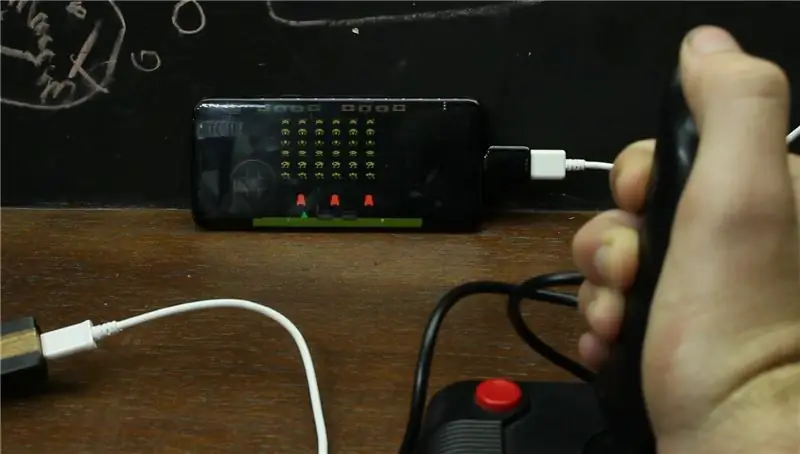
ახლა, როდესაც ჩვენ გავაკეთეთ, მოდით შევხედოთ როგორ გამოვიყენოთ იგი.
ასე რომ, პირველ რიგში, ჩვენ გვინდა ჩვენი Atari კონტროლერი ჩავრთოთ ჩვენს ადაპტერში, შემდეგ ჩავრთოთ მიკრო USB კაბელი ჩვენს კომპიუტერში და თქვენ უნდა მიიღოთ შეტყობინება, რომ ჩართეთ კლავიატურა (დაიმახსოვრეთ, რომ კლავიატურის ბიბლიოთეკის გამო კომპიუტერი ფიქრობს, რომ ეს არის კლავიატურა)
ახლა კი გასაღებების რუქის ასახვა შემდეგია:
ზემოთ არის W
მარცხნივ არის A
სწორია დ
ქვემოთ არის ს
და ცეცხლი არის Spacebar
ასე რომ, თქვენ გაქვთ შესაძლებლობა შეხვიდეთ თქვენს ემულატორში და გააკეთოთ კლავიშების შეკვრა, რომ დარწმუნდეთ, რომ ყველაფერი კარგად მუშაობს. ეს ასევე მუშაობს Android ტელეფონებზე, თუ გაქვთ OTG კაბელი.
დიდი მადლობა კითხვისთვის, თუ თქვენ გაქვთ რაიმე შეკითხვა სიამოვნებით უპასუხეთ მათ!
გირჩევთ:
Arduino Nano to Arduino Uno ადაპტერი: 6 ნაბიჯი (სურათებით)

Arduino Nano to Arduino Uno ადაპტერი: Arduino Nano არის არდუინოს ოჯახის სასიამოვნო, პატარა და იაფი წევრი. იგი დაფუძნებულია Atmega328 ჩიპზე, რაც მას ისეთივე ძლევამოსილს ხდის, როგორც მისი უმცროსი ძმა არდუინო უნო, მაგრამ მისი მოპოვება შესაძლებელია ნაკლებ ფულზე. Ebay– ში ახლა ჩინურ ვერსიებს შეუძლიათ
Arduino PS/2 USB ადაპტერი: 7 ნაბიჯი (სურათებით)

Arduino PS/2 USB ადაპტერი: გსურდათ ოდესმე ძველი PS/2 კლავიატურის გამოყენება ლეპტოპთან ან ახალ დესკტოპ კომპიუტერთან და გაირკვა, რომ მათ აღარ აქვთ PS/2 პორტები? შემდეგ კი იმის ნაცვლად, რომ იყიდოთ იაფი PS/2 USB ადაპტერი, როგორც ამას ჩვეულებრივი ადამიანი გააკეთებდა, სურდა თქვენი Arduin– ის გამოყენება
ZX Spectrum USB ადაპტერი Raspberry Pi RetroPie- სთვის: 5 ნაბიჯი (სურათებით)

ZX Spectrum USB Adapter for Raspberry Pi RetroPie Builds: RetroPie არის Linux– ის სპეციალური დისტრიბუცია, რომელიც სპეციალურად შექმნილია ჟოლოს პისზე და სხვა ერთ ბორტ კომპიუტერებზე რეტრო ვიდეო თამაშების სისტემების იმიტაციისთვის. მე უკვე დიდი ხანია მინდოდა ყველაფერზე წასვლა RetroPie მოდელზე და როდესაც დავინახე ეს რეპროდუქცია
Apple M0110 კლავიატურის გადაკვეთის ადაპტერი: 3 ნაბიჯი (სურათებით)

Apple M0110 Keyboard Crossover Adapter: Apple M0110 კლავიატურა თავდაპირველად გაიგზავნა მოდულური კონექტორით. ეს არსებითად 4P4C კაბელია, როგორც თქვენ ნახავთ " ძველ დროში " ტელეფონის ყურსასმენი, მაგრამ გადაკვეთის ნაცვლად, ორიგინალი Apple კაბელი სწორია. ვის აინტერესებს?
წვრილმანი Bluetooth აუდიო ადაპტერი - BluFi: 9 ნაბიჯი (სურათებით)

წვრილმანი Bluetooth აუდიო ადაპტერი - BluFi: არ არსებობს არც ერთი აუდიოფილი ან მოთამაშე, რომელიც არ გრძნობს უკაბელო ყურსასმენების, დინამიკების და ა.შ. ან უბრალოდ უკაბელო აუდიო გადაცემის აუცილებლობას. მე ასევე არ მომწონს ჩემი სადენიანი ყურსასმენები, რომლებიც შორიდან ყურებას ვცდილობ
